- Forfatter Abigail Brown [email protected].
- Public 2023-12-17 06:57.
- Sist endret 2025-01-24 12:19.
Uansett hva målet ditt er, er det enkelt å lage en quiz i PowerPoint med denne korte opplæringen. Du vil lære hvordan du lager en enkel quiz med flere svarvalg. Du kan lage flere quiz ved å bruke VBA-programmering i PowerPoint eller Custom Shows-funksjonen, men hvis du vil gjøre det enkelt og lage en quiz som ikke krever ekstra programmeringskunnskaper, design lysbilder med spørsmål og lenker til riktige og gale svar.
Instruksjonene i denne artikkelen gjelder for PowerPoint 2019, 2016, 2013, 2010; og PowerPoint for Microsoft 365.
Forbedre presentasjonen din med en quiz
Det er så mange måter en quiz kan forbedre PowerPoint-presentasjonen din på. Her er noen måter å bruke spørrekonkurranser for å undervise, informere og engasjere publikum:
- Bruk en quiz laget i PowerPoint etter en bedriftspresentasjon som en unnskyldning for å gi bort gaver til de som gir de riktige svarene.
- Lag en grunnleggende quiz i PowerPoint for barn på barneskolen.
- Lag en quiz som en isbryter på en fest eller et orienteringsprogram.
Design Your First Quiz

Før du lager en quiz i PowerPoint, sett sammen en liste med spørsmål. For å gjøre quizen din best mulig, undersøk og kompiler spørsmål som får frem det beste fra publikum. Velg spørsmål som bare har ett riktig svar. Fem spørsmål i en presentasjon er et godt tall å begynne med.
I en quiz krever hvert spørsmål minimum tre lysbilder - spørsmålslysbildet, et lysbilde med riktig svar og et lysbilde for hvert feil svar. I denne opplæringen brukes et bilde for hvert spørsmål for å legge til visuelt innhold og relevans til quizen.
Begynn ditt første lysbilde
For å komme i gang med quizen, åpne PowerPoint og lag en ny tom presentasjon. Sett inn et nytt lysbilde ved å bruke oppsettet Kun tittel, skriv inn spørsmålet ditt i tittelplassholderen, og sett inn et bilde i lysbildet.
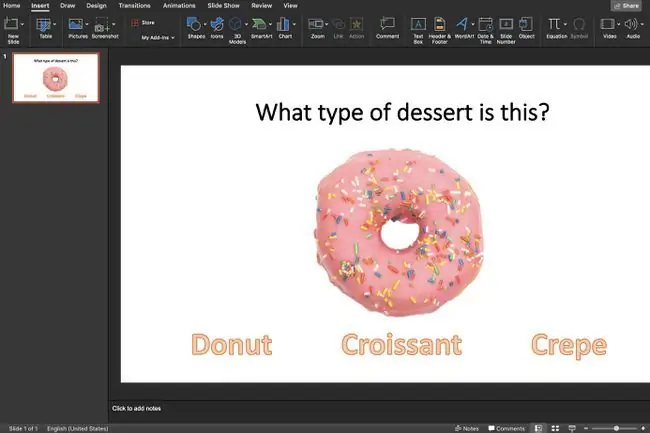
Legg til to tekstbokser for en Sant og Usant-quiz. Eller legg til tre eller flere tekstbokser for en flervalgsquiz. En tekstboks inneholder riktig svar og de andre tekstboksene inneholder feil svar. Pass på at du ikke gir et nytt svar som er riktig eller delvis riktig for å unngå forvirring.
For et mer spennende utseende, vurder å bruke WordArt i stedet for vanlige tekstbokser for flervalgssvarene dine.
Opprett et lysbilde for riktig svar
Opprett et nytt lysbilde for riktig svar. Sørg for å gi en tekstboks eller en slags navigasjon som leder seerne til neste spørsmålslysbilde. Du legger til en hyperkobling for å gå til neste spørsmålslysbilde etter at alle quiz-lysbildene dine er ferdige.
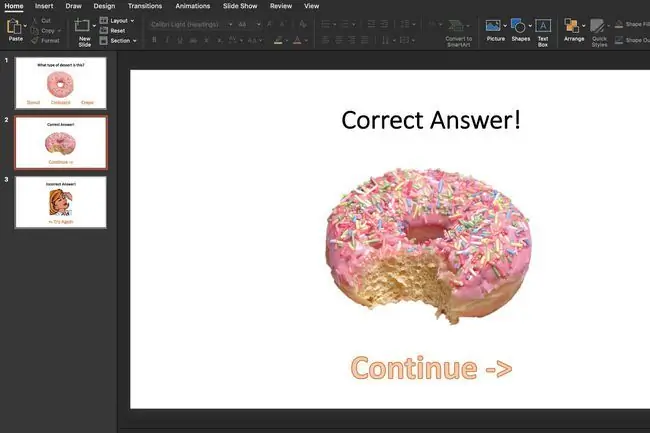
bunnlinjen
Lag et nytt lysbilde som forteller publikum at de har valgt feil svar. Angi en tekstboks eller navigasjonselement som leder seerne tilbake til spørsmålslysbildet, og gi dem en ny sjanse til å få det riktige svaret på spørsmålet.
Legg til hyperkoblinger til lysbilder
Etter at du har laget alle spørsmål og svar-lysbildene, er det på tide å lage hyperkoblinger mellom disse lysbildene.
På spørsmålsbildene velger du tekstboksen som inneholder riktig svar. Trykk Ctrl+ K (Windows) eller Cmd+ K(Mac) på tastaturet for å åpne Insert Hyperlink dialogboksen. Velg Plasser i dette dokumentet og velg lysbildet som inneholder riktig svar.
Etter at du har lenket til lysbildet med riktig svar, velg tekstboksene for feil svar og lag lenker til lysbildene som inneholder feil svar.
På svarbildene legger du til hyperkoblinger slik at publikum går videre til neste spørsmål hvis de svarte riktig, eller omdirigeres tilbake til spørsmålet hvis de valgte feil svar.






